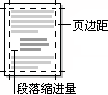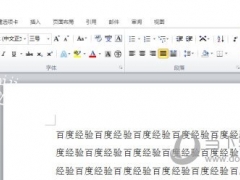Word2016怎么调整字间距 几个操作就好
教程之家
Word
用户在用Word2016编辑文字的时候,会经常需要调整字间距可以让文本整体布局显得整齐、大方。下面就来教教新手用户如何在Word2016中调整文档的字间距。
【调整方法】
首先我们需要选中要调整间距的文本。

然后右键,在菜单中选择【字体】。
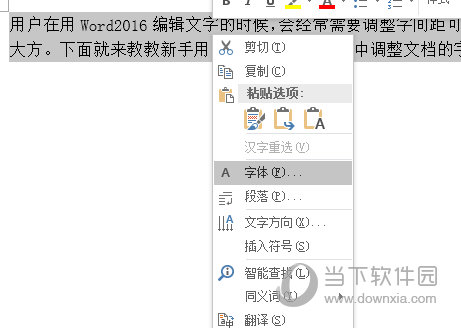
在字体弹框中选择高级选项卡,在里面选择【间距】,这样你就对间距调整扩大或缩小。你也可以直接手动调整字符的间距,再往下,可以调整数字间距,点击下拉箭头,选择成比例或表格。最后,点击右下角的确认键。
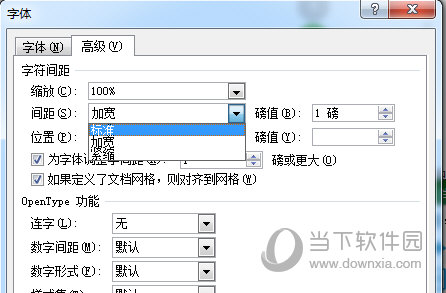
以上就是Word2016调整字符间距的操作方法了,合理的调整字符间距,可以让最终的文本排版效果更加美观也符合规范,快去试下吧。